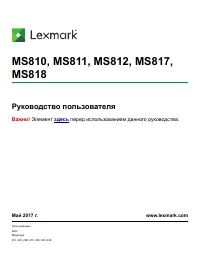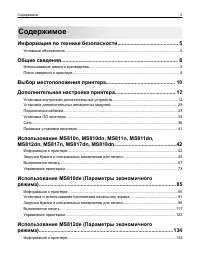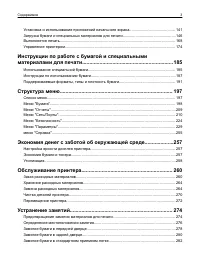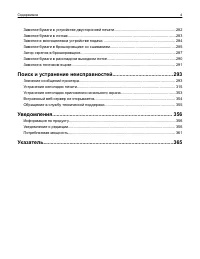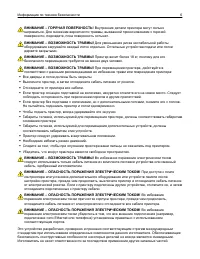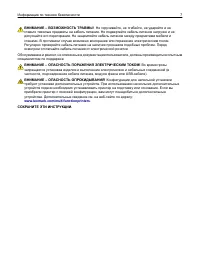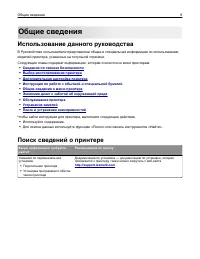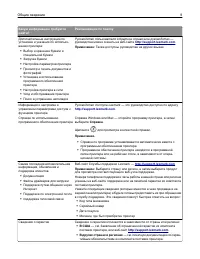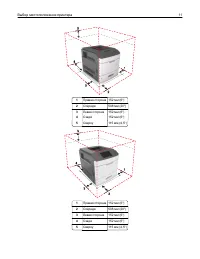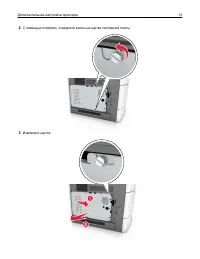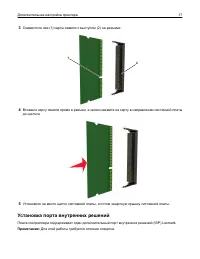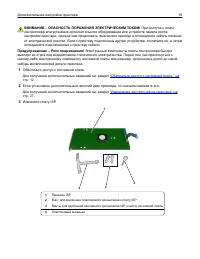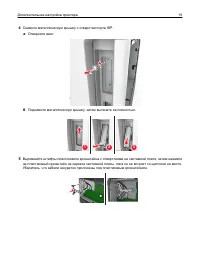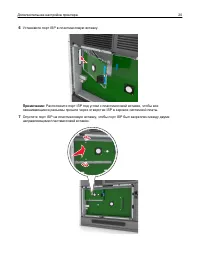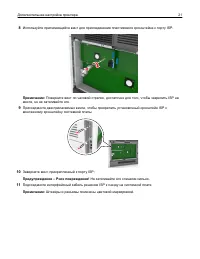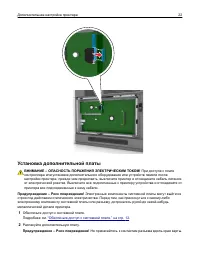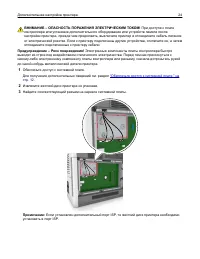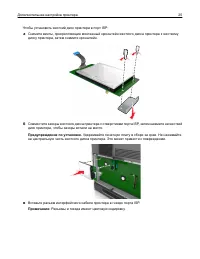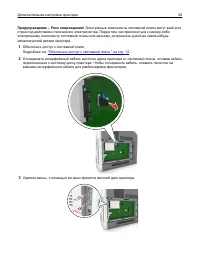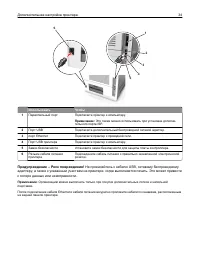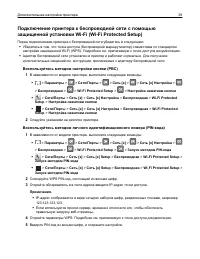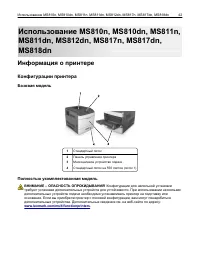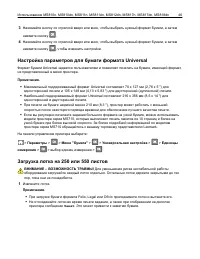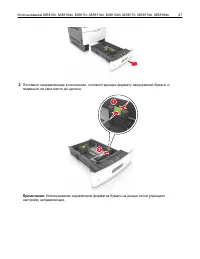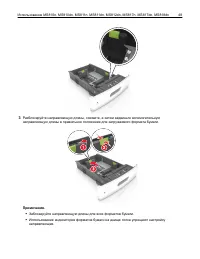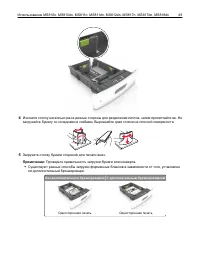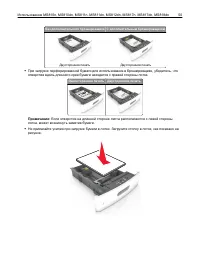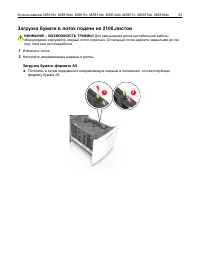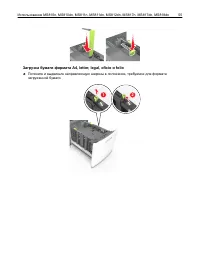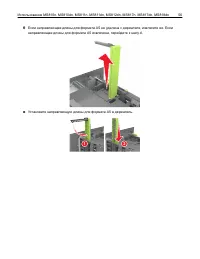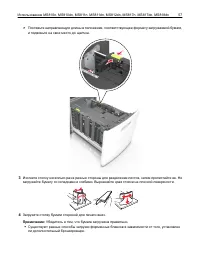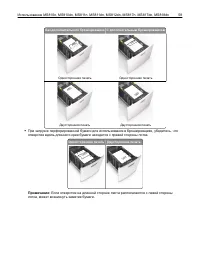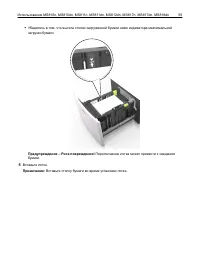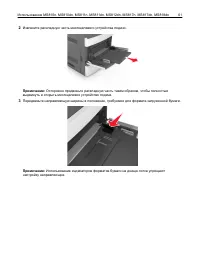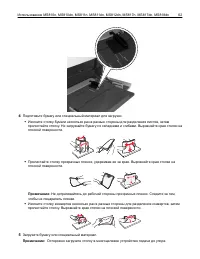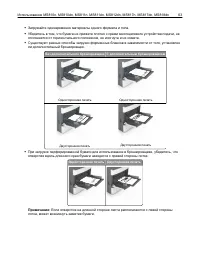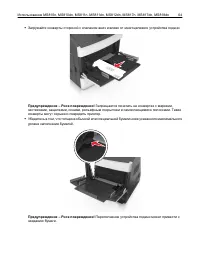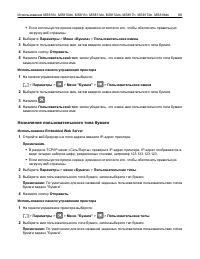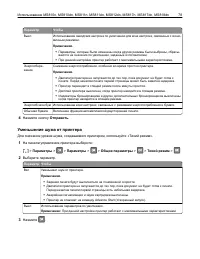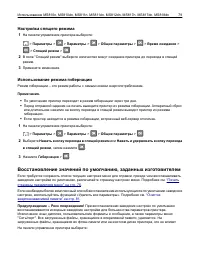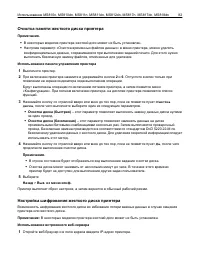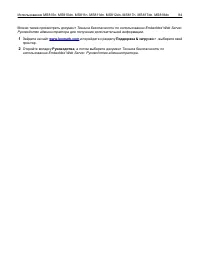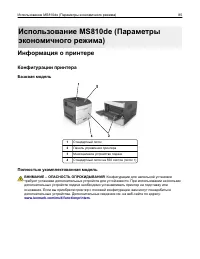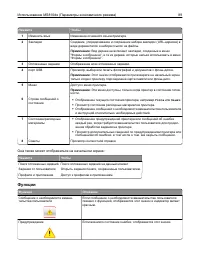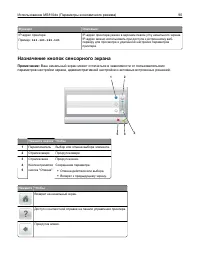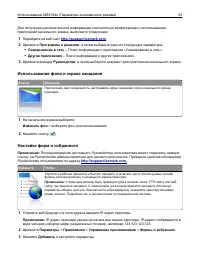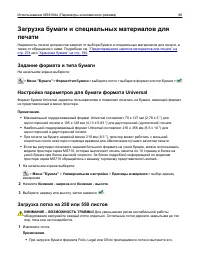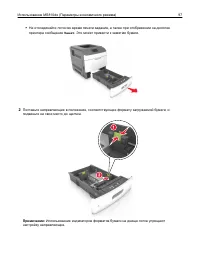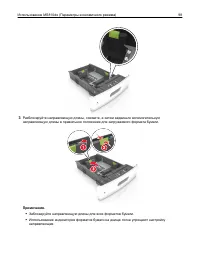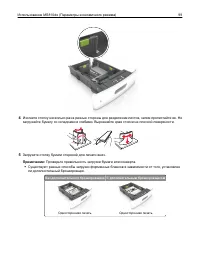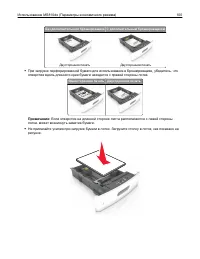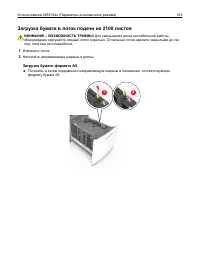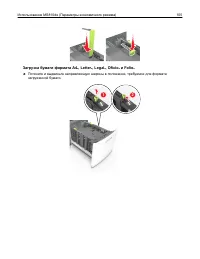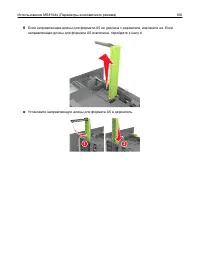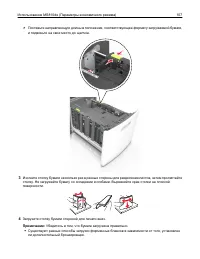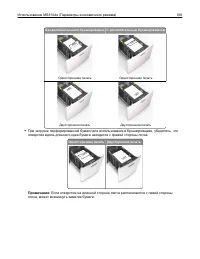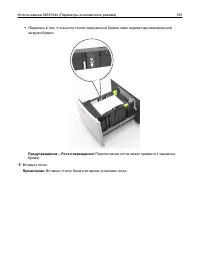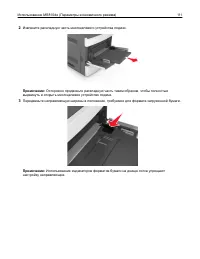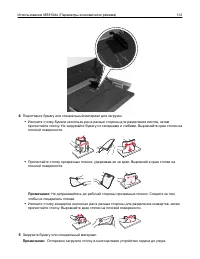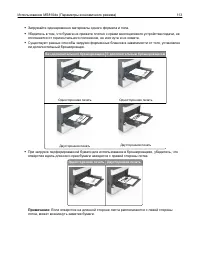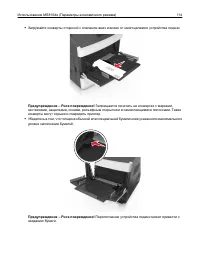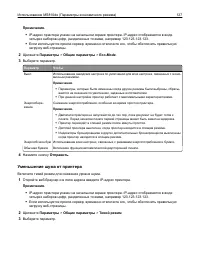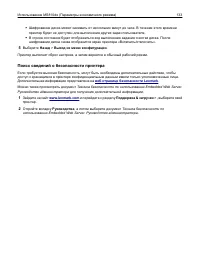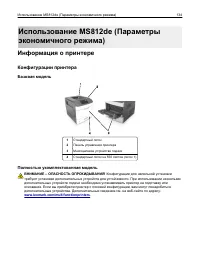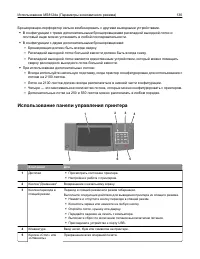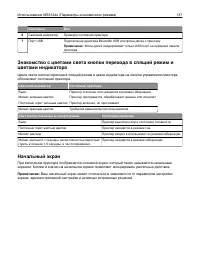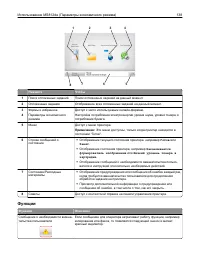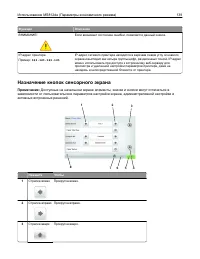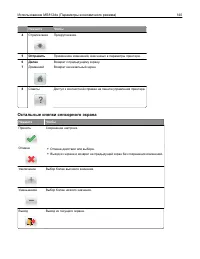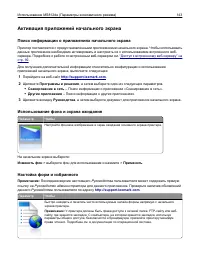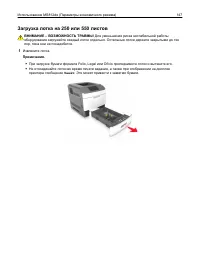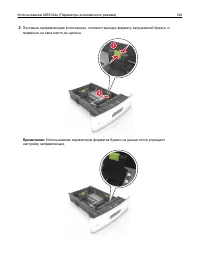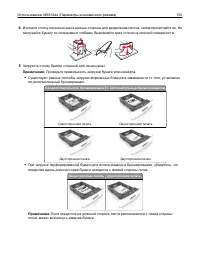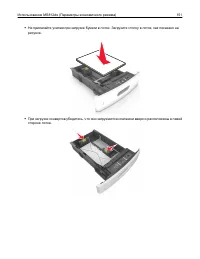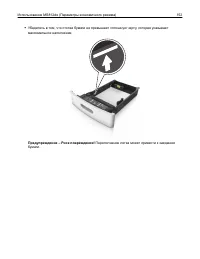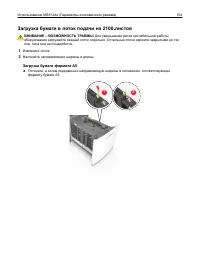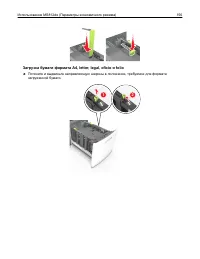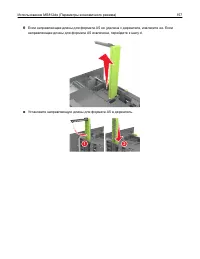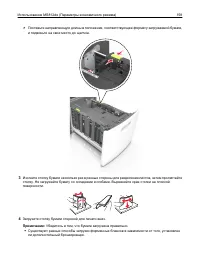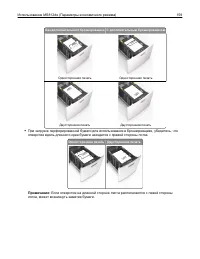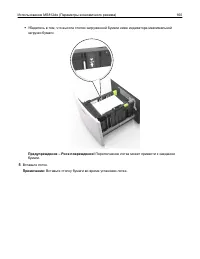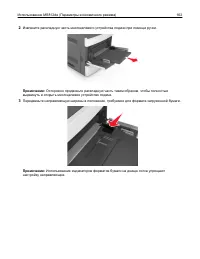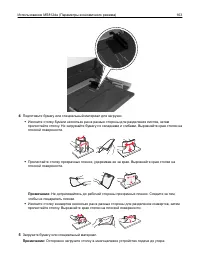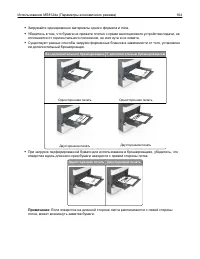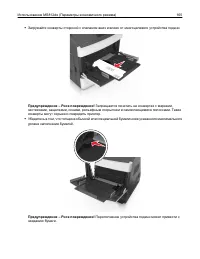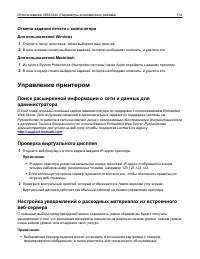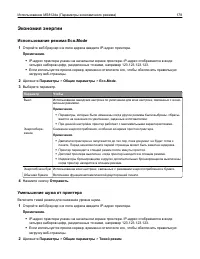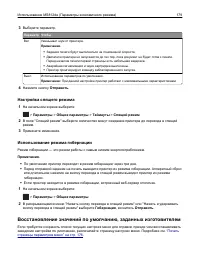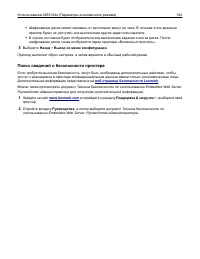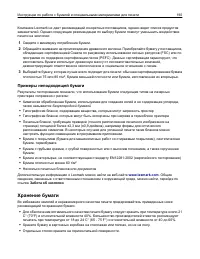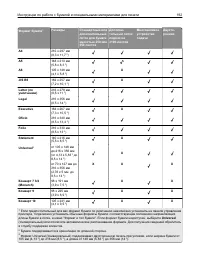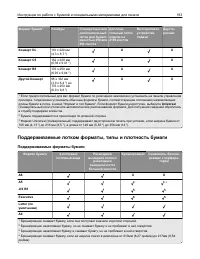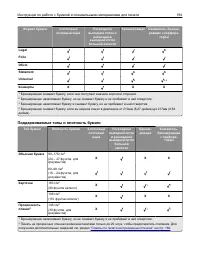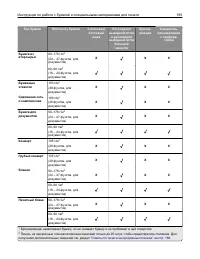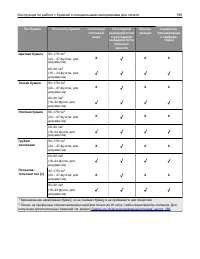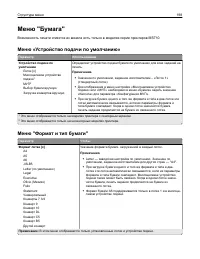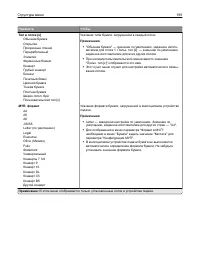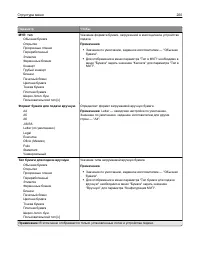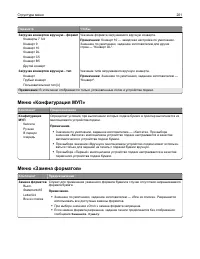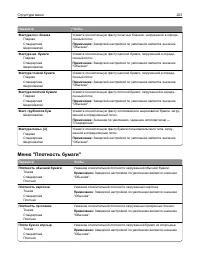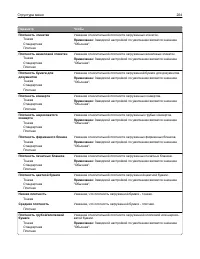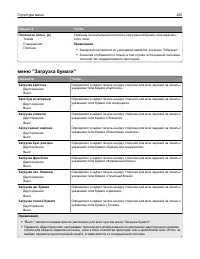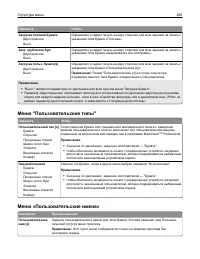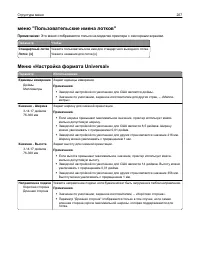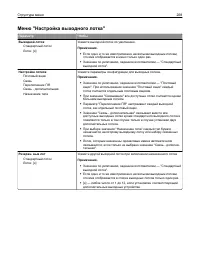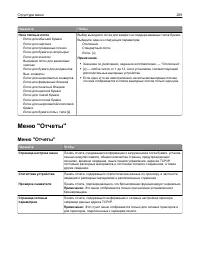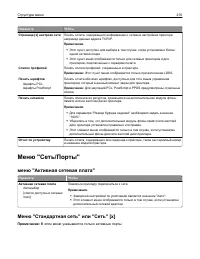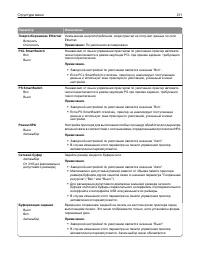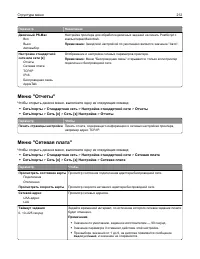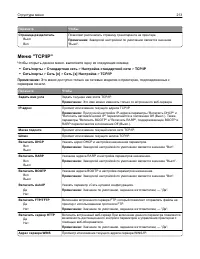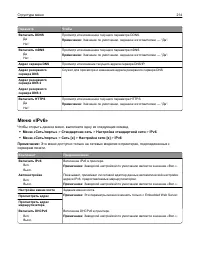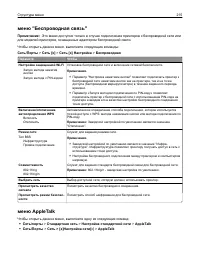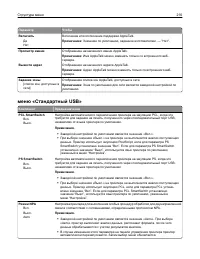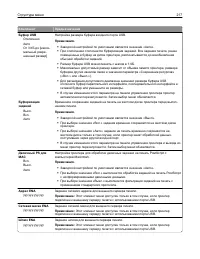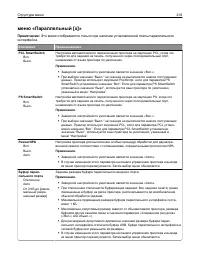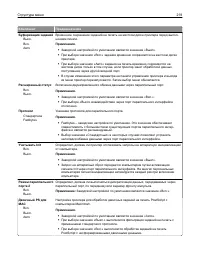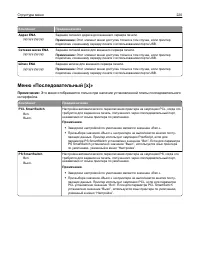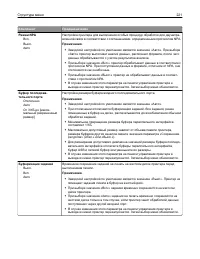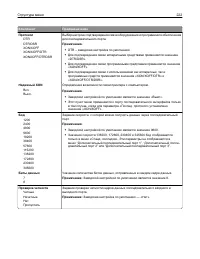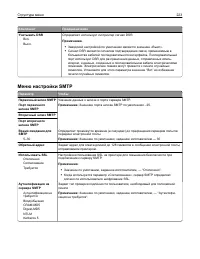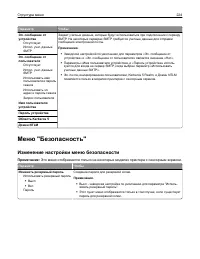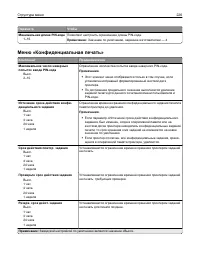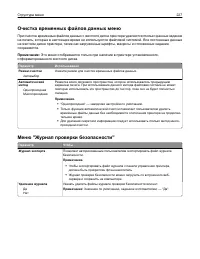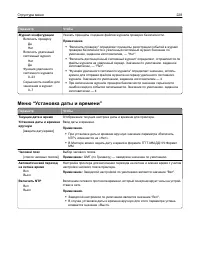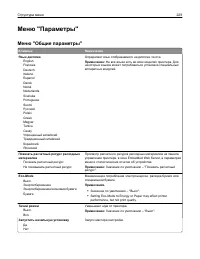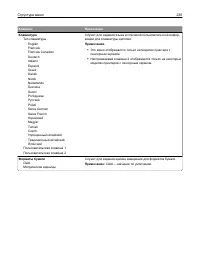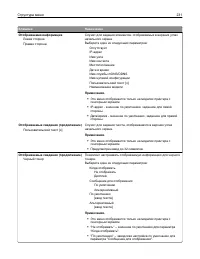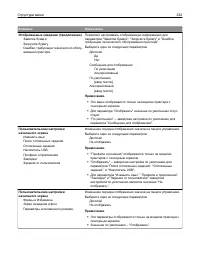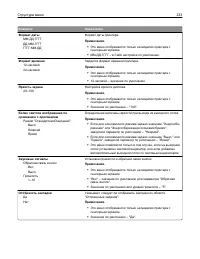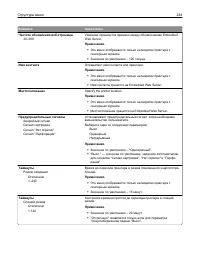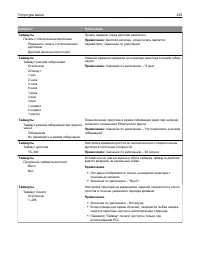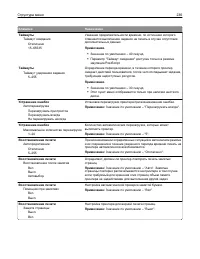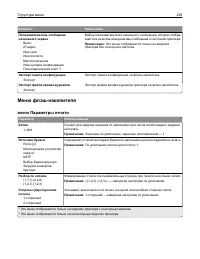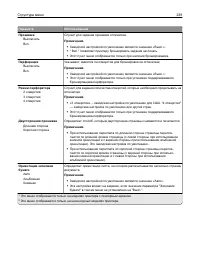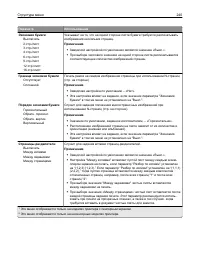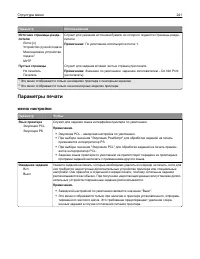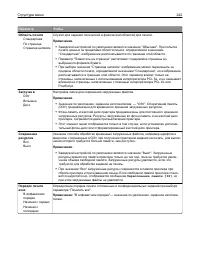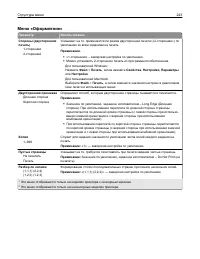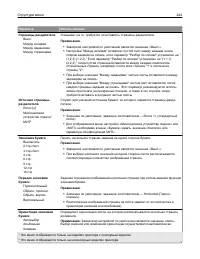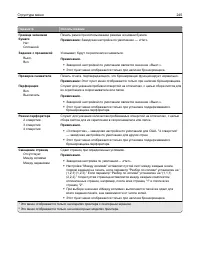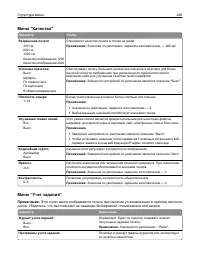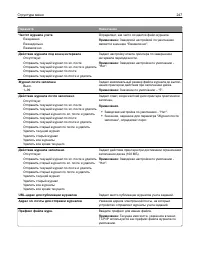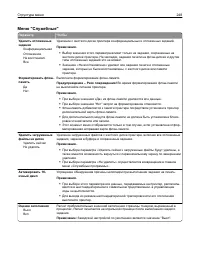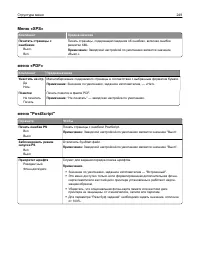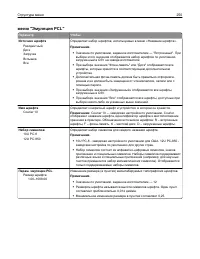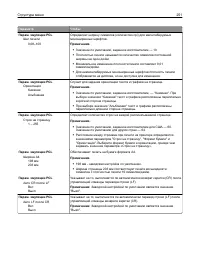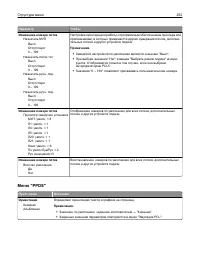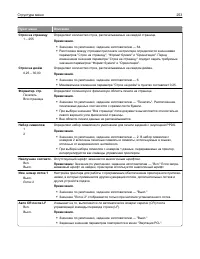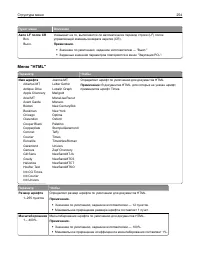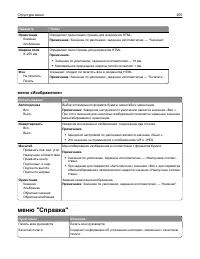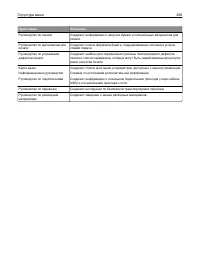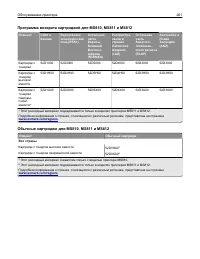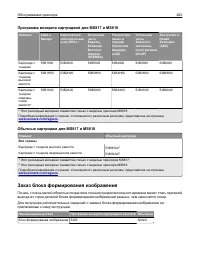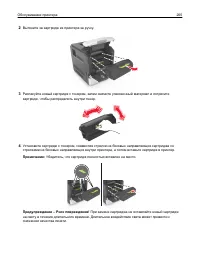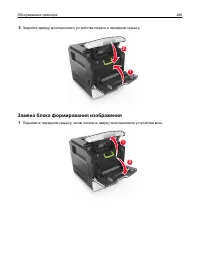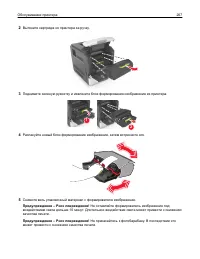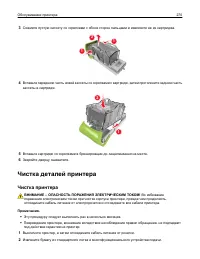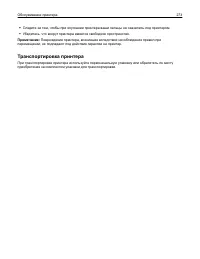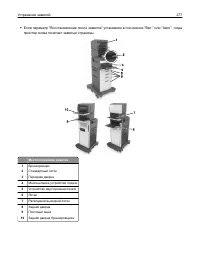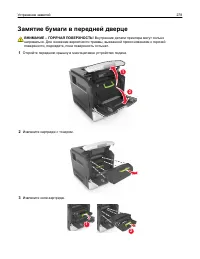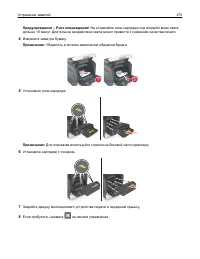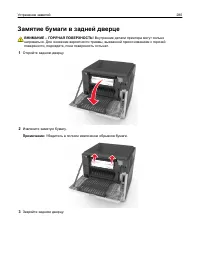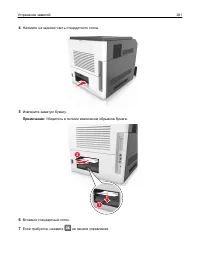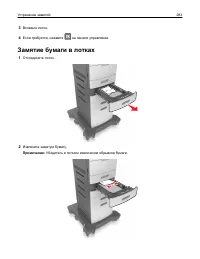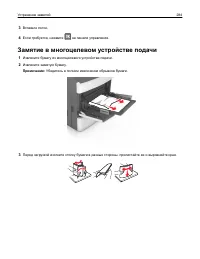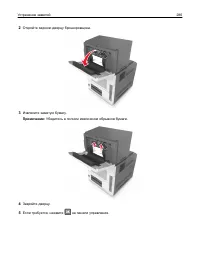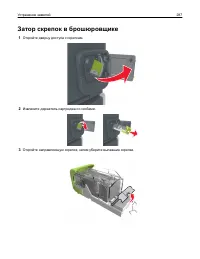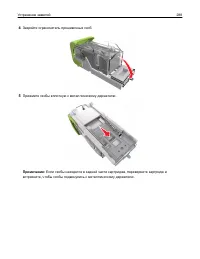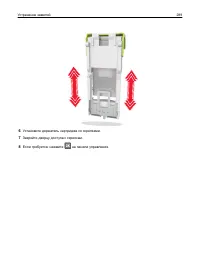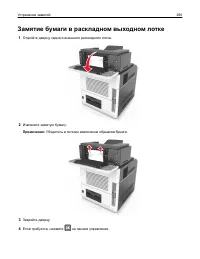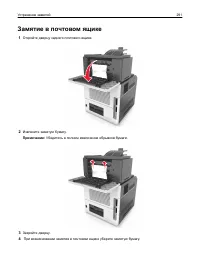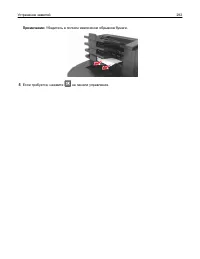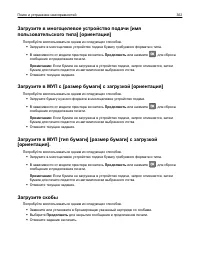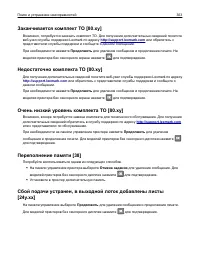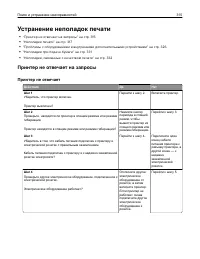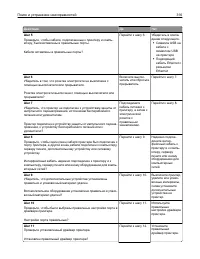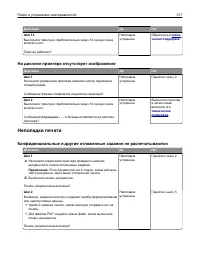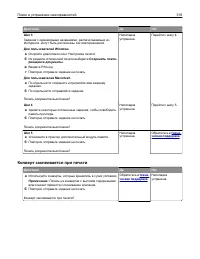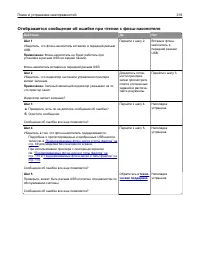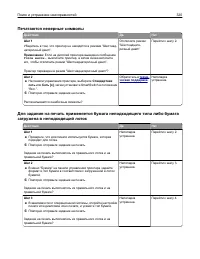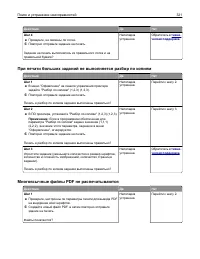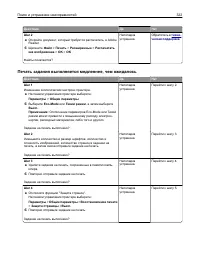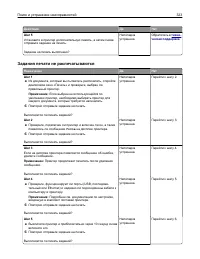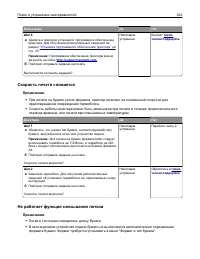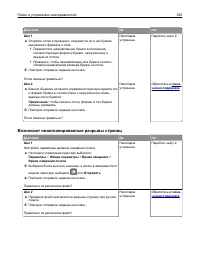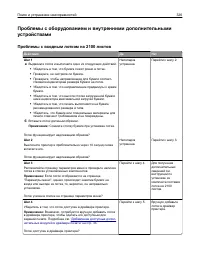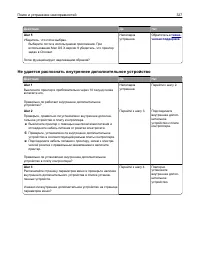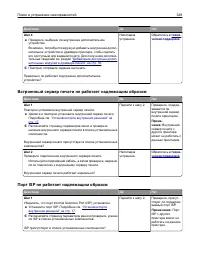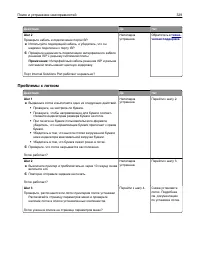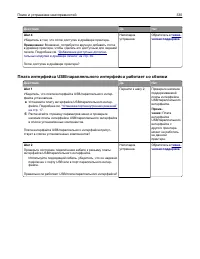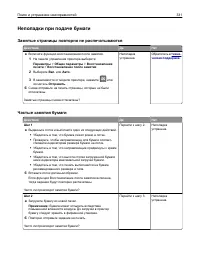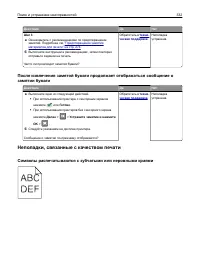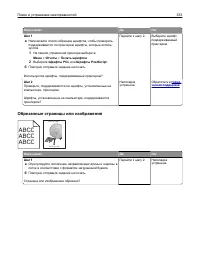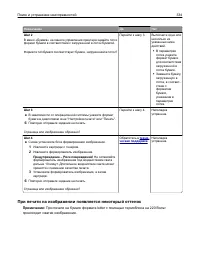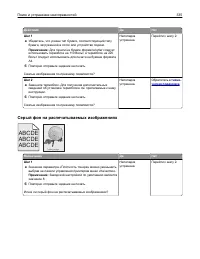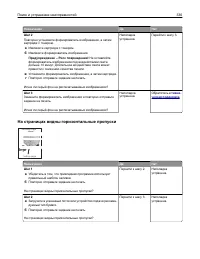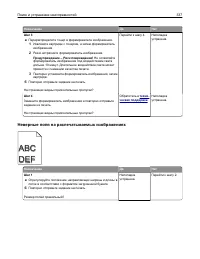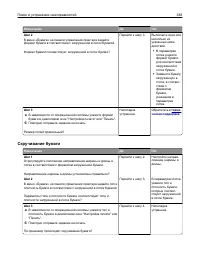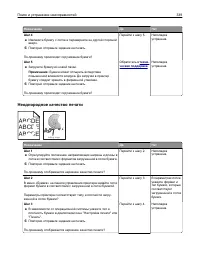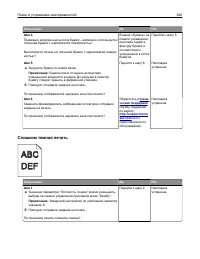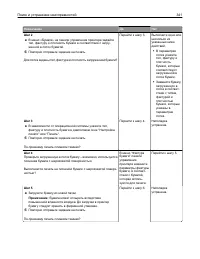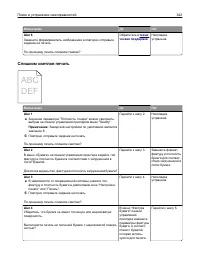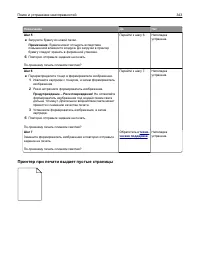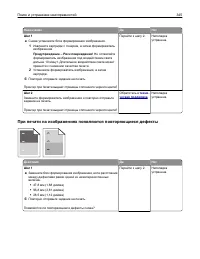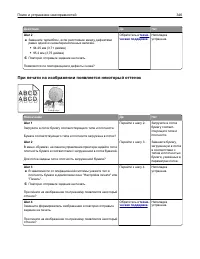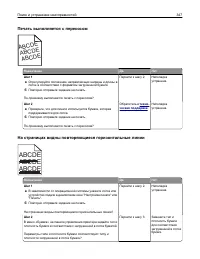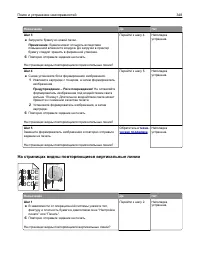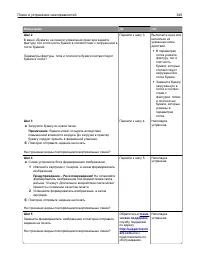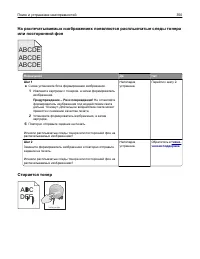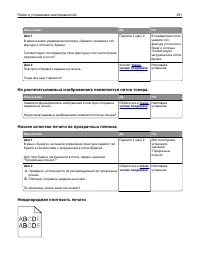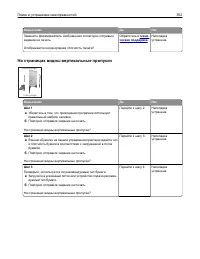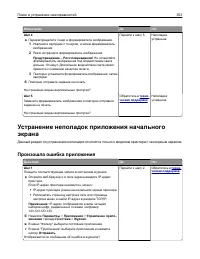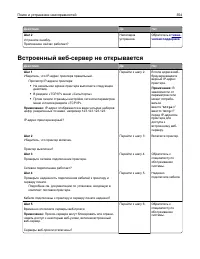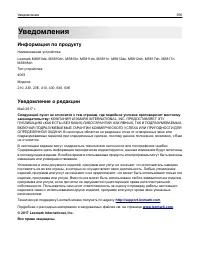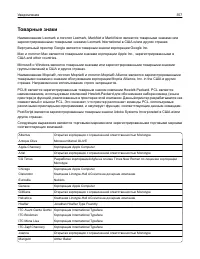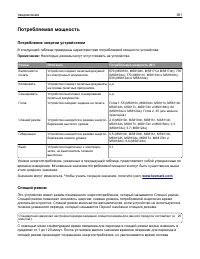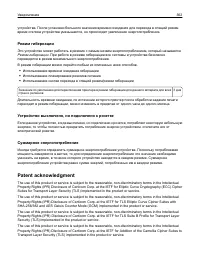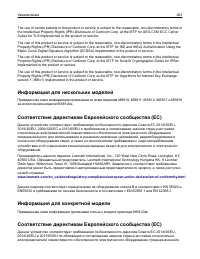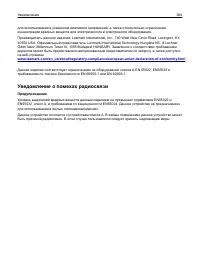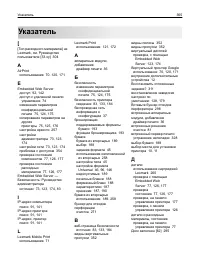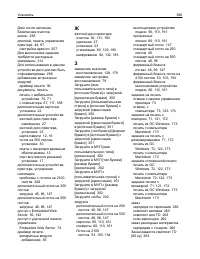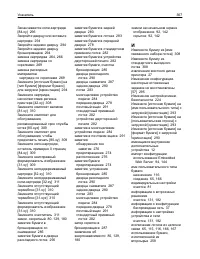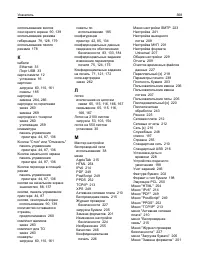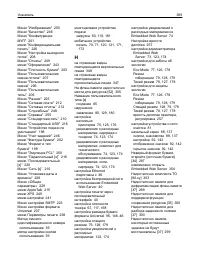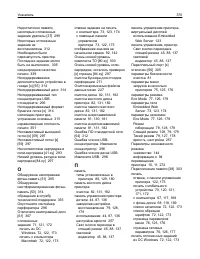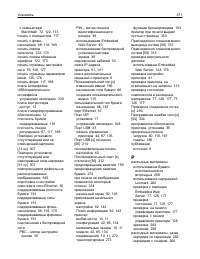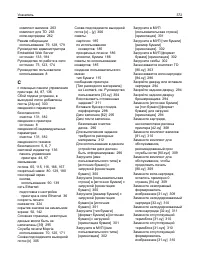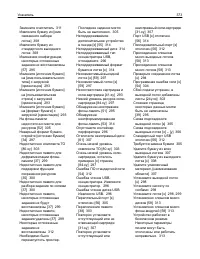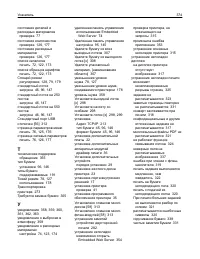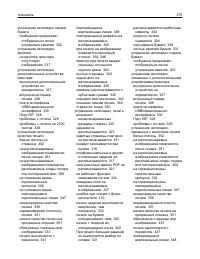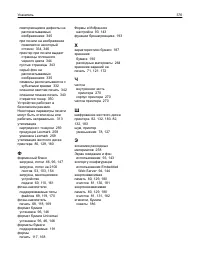Принтер Lexmark MS810dn - инструкция пользователя по применению, эксплуатации и установке на русском языке. Мы надеемся, она поможет вам решить возникшие у вас вопросы при эксплуатации техники.
Если остались вопросы, задайте их в комментариях после инструкции.
"Загружаем инструкцию", означает, что нужно подождать пока файл загрузится и можно будет его читать онлайн. Некоторые инструкции очень большие и время их появления зависит от вашей скорости интернета.
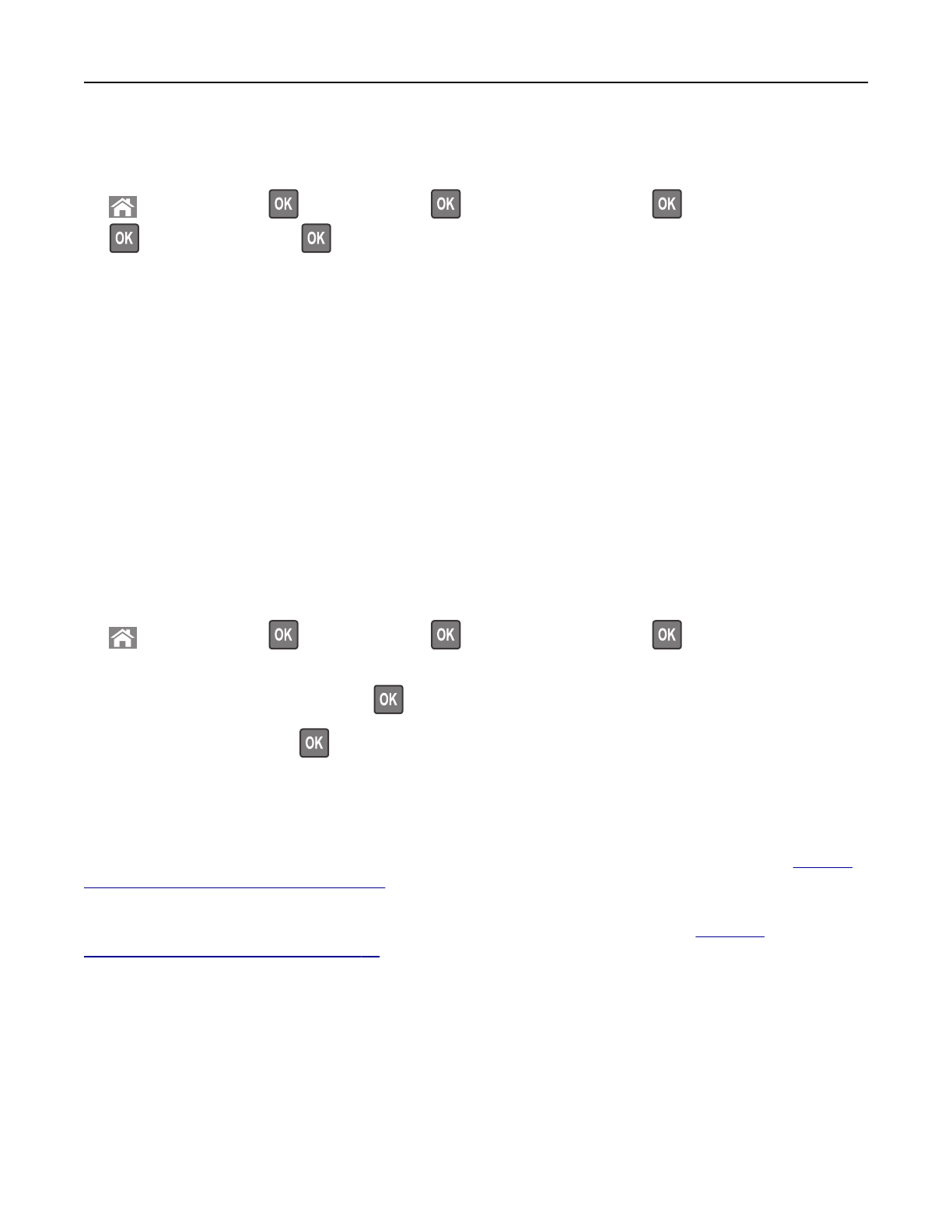
Настройка
спящего
режима
1
На
панели
управления
принтера
выберите
:
>
Параметры
>
>
Параметры
>
>
Общие
параметры
>
>
Время
ожидания
>
>
Спящий
режим
>
2
В
поле
"
Спящий
режим
"
выберите
количество
минут
ожидания
принтера
до
перехода
в
спящий
режим
.
3
Примените
изменения
.
Использование
режима
гибернации
Режим
гибернации
–
это
режим
работы
с
самым
низким
энергопотреблением
.
Примечания
.
•
По
умолчанию
принтер
переходит
в
режим
гибернации
через
три
дня
.
•
Перед
отправкой
задания
на
печать
выведите
принтер
из
режима
гибернации
.
Аппаратный
сброс
или
длительное
нажатие
на
кнопку
перехода
в
спящий
режим
выводит
принтер
из
режима
гибернации
.
•
Если
принтер
находится
в
режиме
гибернации
,
встроенный
веб
-
сервер
отключен
.
1
На
панели
управления
принтера
выберите
:
>
Параметры
>
>
Параметры
>
>
Общие
параметры
>
2
Выберите
Нажать
кнопку
перехода
в
спящий
режим
или
Нажать
и
удерживать
кнопку
перехода
в
спящий
режим
,
затем
нажмите
.
3
Нажмите
Гибернация
>
.
Восстановление
значений
по
умолчанию
,
заданных
изготовителем
Если
требуется
сохранить
список
текущих
настроек
меню
для
справки
,
прежде
чем
восстанавливать
заводские
настройки
по
умолчанию
,
распечатайте
страницу
настроек
меню
.
Подробнее
см
.
Если
необходим
более
комплексный
способ
восстановления
использующихся
по
умолчанию
заводских
настроек
,
воспользуйтесь
функцией
«
Удалить
все
параметры
».
Подробнее
см
.
Предупреждение
–
Риск
повреждения
!
При
восстановлении
заводских
настроек
по
умолчанию
восстанавливаются
исходные
заводские
настройки
для
большинства
параметров
принтера
.
Исключения
:
язык
дисплея
,
пользовательские
форматы
и
сообщения
,
а
также
параметры
меню
"
Сеть
/
порт
".
Все
загруженные
файлы
,
хранящиеся
в
оперативной
памяти
,
удаляются
.
На
загруженные
файлы
,
хранящиеся
во
флэш
-
памяти
или
на
жестком
диске
принтера
,
это
не
влияет
.
На
панели
управления
принтера
выберите
:
Использование
MS810n, MS810dn, MS811n, MS811dn, MS812dn, MS817n, MS817dn, MS818dn
79
Содержание
- 2 Содержимое
- 5 Условные; примечаниях
- 6 Ethernet
- 8 Руководстве
- 9 Общие
- 10 ВНИМАНИЕ; ASHRAE
- 12 Установка; DDR3 DIMM; MarkNet
- 17 щелчка; Примечание
- 20 ISP
- 21 Предупреждение
- 29 Порядок
- 33 щелчок; Подключение; USB
- 36 Windows 7; Для; System Preferences (; Сеть
- 37 SSID
- 38 Параметр
- 39 PIN
- 42 Использование; Информация; Конфигурации; Базовая
- 44 Компонент
- 46 Universal; Занят
- 48 Примечания
- 49 Без
- 53 Загрузка
- 54 щелчком
- 65 Embedded Web Server
- 67 Печать
- 68 PDF
- 69 Поддерживаемые; Рекомендованные
- 70 Mopria; AirPrint
- 71 Параметры; Тип
- 72 Windows; PPDS
- 73 Управление; Embedded
- 74 Enter
- 76 пользовательских
- 77 Letter; Eco
- 78 Уменьшение; Параметр Чтобы
- 83 веб
- 84 Поддержка; Embedded Web Server.
- 89 Функции
- 90 Назначение; Нажмите
- 91 Нажмите Чтобы; cmd
- 92 Поиск
- 94 Объяснение; Значок; Экспорт
- 95 JVM; Embedded Solutions; Настройка; VNC
- 119 Отложенные
- 120 Mopria® –; Google; AirPrint –
- 121 Lexmark Print; Безопасность
- 122 PCL
- 124 Изменение
- 129 Обеспечение
- 130 Очистка
- 138 Функция
- 140 Остальные
- 147 Oficio
- 186 Card Stock & Label Guide
- 187 Характеристики; Плотность; Скручивание
- 190 Примеры; безуглеродной; Забота; Хранение
- 193 Executive
- 194 Обычная
- 197 Список; Структура
- 201 Замените
- 203 Меню
- 205 меню
- 207 Universal»
- 211 PS SmartSwitch; NPA
- 212 Недопустимый
- 215 AppleTalk
- 222 XON
- 224 Kerberos 5
- 228 NTP
- 229 Клавиша
- 242 Переполнение
- 252 Пункт
- 258 Утилизация
- 260 Заказ
- 261 Обслуживание
- 264 Замена
- 270 защелкивания; Чистка
- 272 Перемещение
- 273 Транспортировка
- 274 Предотвращение; Загрузите; Правильная
- 276 Необходимо; Определение
- 293 Значение
- 306 Снова; Продолжить
- 308 Номер
- 312 USB»
- 315 “Принтер не отвечает на запросы” на стр. 315; Принтер; Действия
- 317 Неполадки
- 318 Конверт
- 319 техни
- 322 OK
- 323 Задания; Готов
- 324 Шаг
- 326 Проблемы
- 333 Обрезанные
- 335 Серый; ABCDE
- 336 На
- 337 Неверные
- 339 Неоднородное
- 340 Слишком
- 353 Произошла
- 354 Встроенный
- 355 Обращение
- 356 Уведомления
- 358 WEEE
- 359 ENERGY STAR
- 360 IIIb
- 361 Потребление; Режим; пящий
- 362 Patent acknowledgment
- 365 Указатель